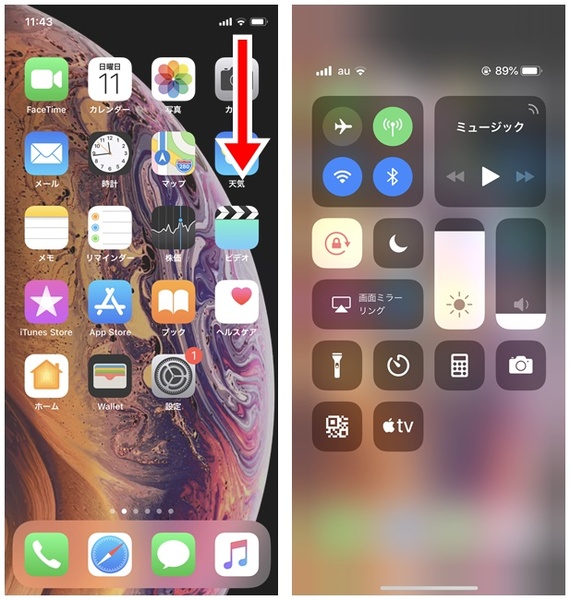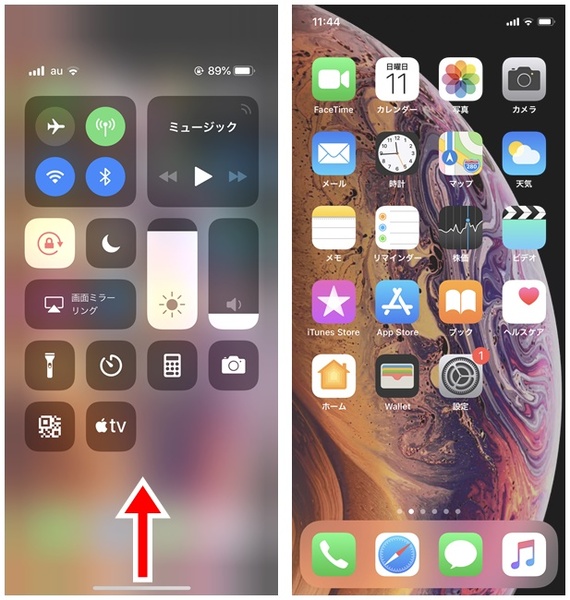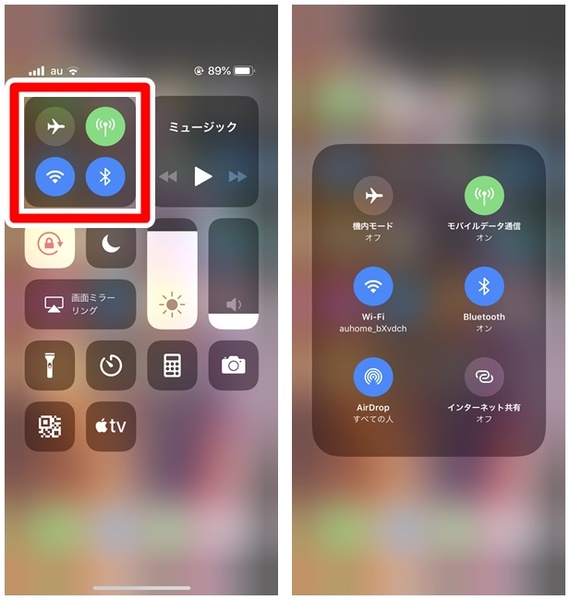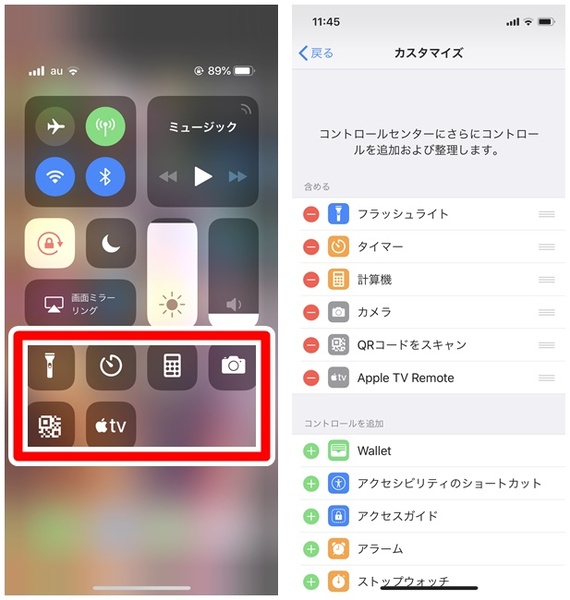コントロールセンターの表示方法
iPhone 8以前の機種では、画面下部から上方向に向かってスワイプすることで、コントロールセンターを表示できます。iPhone X以降の機種では、画面の右上端から下方向に向かってスワイプすることで、コントロールセンターを表示できます。
コントロールセンターを閉じる
iPhone 8以前の機種でコントロールセンターを閉じるには、下方向に向かってスワイプまたは余白をタップします。iPhone X以降の機種で、コントロールセンターを閉じるには、上方向に向かってスワイプまたは余白をタップします。
コントロールセンターを更に活用する
コントロールセンターでは、「3D Touch」(強く押し込む)を使用して、より多くの機能へアクセスできます(3D Touch対応機種のみ)。
たとえば左上にある「機内モード」「モバイルデータ通信」「Wi-Fi」「Bluetooth」を強く押すと、「AirDrop」や「インターネット共有」のコントロールを表示できたり、「カメラ」を強く押すと、「自撮り(セルフィー)モード」や「ビデオ撮影」を起動できます。
これらを活用することで、より多くの機能へ簡単にアクセスできます。
コントロールセンターをカスタマイズする
コントロールセンターの下部にある項目(赤く囲ったところ)は、よく利用する機能を追加したり、並び替えもできます。
「設定」を開き、「コントロールセンター」から「コントロールをカスタマイズ」を選択することで、コントロールをカスタマイズすることが可能です。

この連載の記事
-
第274回
iPhone
iPhoneの「手前に傾けてスリープ解除」を利用すれば電源キーを押す必要ナシ -
第273回
iPhone
iPhoneの背面を叩くと、コントロールパネルが開く!? -
第272回
iPhone
iPhoneのボリュームキー以外を使って音量調整する方法 -
第271回
iPhone
iPhoneのサイレントスイッチを活用する方法 -
第270回
iPhone
iPhoneの使わないアプリを削除してストレージ容量を確保する方法 -
第269回
iPhone
iPhoneの壁紙を自分の好きな写真などに設定する方法 -
第268回
iPhone
iPhoneでスキャンした書類の色味を変えて保存する方法 -
第267回
iPhone
書類をスキャンしてiPhoneに取り込む方法 -
第266回
iPhone
MacからiPhone経由で電話をする方法 -
第265回
iPhone
iPhoneにかかってきた電話を別の端末で取る方法 -
第264回
iPhone
iPhoneのLEDフラッシュを使って通知を見逃さないようにする方法 - この連載の一覧へ